
Satura rādītājs:
- 1. darbība. Kas jums būs nepieciešams
- 2. solis: ķēde
- 3. darbība: palaidiet Visuino un atlasiet Arduino UNO plates tipu
- 4. darbība: Visuino PIEVIENOT SASTĀVDAĻAS
- 5. darbība: Visuino komplekta komponentos
- 6. darbība: Visuino: savienojiet komponentus
- 7. darbība: ģenerējiet, apkopojiet un augšupielādējiet Arduino kodu
- 8. solis: spēlējiet
- Autors John Day [email protected].
- Public 2024-01-30 10:51.
- Pēdējoreiz modificēts 2025-01-23 14:59.

Šajā apmācībā mēs iemācīsimies parādīt laiku, izmantojot RTC DS1307 moduli un LED displeju TM1637 un Visuino.
Skatīties video.
1. darbība. Kas jums būs nepieciešams



- Arduino UNO (vai jebkurš cits Arduino) Iegūstiet to šeit
- RTC DS1307 modulis Iegūstiet to šeit
- Jumper vadi
- LED displejs TM1637 Iegūstiet to šeit
Visuino programma: lejupielādējiet Visuino
2. solis: ķēde

- Savienojiet LED displeja tapu [CLK] ar Arduino digitālo tapu [10]
- Savienojiet LED displeja tapu [DI0] ar Arduino digitālo tapu [9]
- Savienojiet LED displeja tapu [GND] ar Arduino tapu [GND]
- Savienojiet LED displeja tapu [VCC] ar Arduino tapu [5V]
- Pievienojiet RTC DS1307 moduļa tapu [VCC] ar Arduino tapu [5V]
- Pievienojiet RTC DS1307 moduļa tapu [GND] ar Arduino tapu [GND]
- Savienojiet RTC DS1307 moduļa tapu [SDA] ar Arduino tapu [SDA]
- Savienojiet RTC DS1307 moduļa tapu [SCL] ar Arduino tapu [SCL]
3. darbība: palaidiet Visuino un atlasiet Arduino UNO plates tipu


Lai sāktu programmēt Arduino, jums būs jāinstalē Arduino IDE šeit:
Lūdzu, ņemiet vērā, ka Arduino IDE 1.6.6 ir dažas kritiskas kļūdas. Pārliecinieties, ka instalējat 1.6.7 vai jaunāku versiju, pretējā gadījumā šī instrukcija nedarbosies! Ja neesat to izdarījis, izpildiet šajā instrukcijā norādītās darbības, lai iestatītu Arduino IDE, lai programmētu Arduino UNO! Ir jāinstalē arī Visuino: https://www.visuino.eu. Visuino palaišana, kā parādīts pirmajā attēlā. Visuino noklikšķiniet uz pogas "Rīki" uz Arduino komponenta (1. attēls). Kad tiek parādīts dialoglodziņš, izvēlieties "Arduino UNO", kā parādīts 2. attēlā
4. darbība: Visuino PIEVIENOT SASTĀVDAĻAS



- Pievienot komponentu "TM1637 7 segmentu displejs 4 ciparu modulis + 2 vertikālie punkti (CATALEX)"
- Pievienojiet komponentu "Pulksteņu ģenerators"
- Pievienojiet komponentu "Datuma/laika vērtība"
- Pievienojiet komponentu "Atšifrēt (sadalīt) datumu/laiku"
- Pievienojiet komponentu "formatēts teksts"
- Pievienojiet komponentu "Reālā laika pulkstenis (RTC) DS1307"
- Pievienojiet komponentu "Pulsa ģenerators"
5. darbība: Visuino komplekta komponentos




- Veiciet dubultklikšķi uz komponenta "Displejs1" un logā "Cipari" velciet "Teksta displejs 7 segmenti" kreisajā pusēLogu "Cipari" kreisajā pusē atlasiet "Teksta displejs 7 segmenti1" un rekvizītu loga komplektā "Skaits ciparus" "līdz 4
- Aizveriet logu "Cipari"
- Atlasiet "DateTimeValue1" un rekvizītu logā iestatiet "Value" uz pašreizējo datumu un laiku
- Veiciet dubultklikšķi uz "FormattedText1" komponenta un elementu logā velciet 2x "Teksta elements" uz kreiso pusi, lai abus iestatītu rekvizītu logā "Garums" uz 2
- Atlasiet "FormattedText1" un rekvizītu logā iestatiet "Teksts" uz%0%1%2
6. darbība: Visuino: savienojiet komponentus

- Savienojiet ClockGenerator1 tapu ar RealTimeClock1 pin Clock
- Savienojiet DateTimeValue1 ar RealTimeClock1 tapu komplektu
- Savienojiet RealTimeClock1 pin Out ar DecodeDateTime1 pin In
- Savienojiet RealTimeClock1 tapas vadības I2C ar Arduino plates tapu I2C In
- Savienojiet DecodeDateTime1 pin Hour ar FormattedText1> Text Element1 pin In
- Savienojiet DecodeDateTime1 pin Minute ar FormattedText1> Text Element2 pin In
- Pievienojiet FormattedText1 pin Out uz Display1> Text Display 7 Segments1> Pin In
- Savienojiet Display1 pin pulksteni ar Arduino plates digitālo tapu 10
- Savienojiet Display1 pin datus ar Arduino plates digitālo tapu 9
7. darbība: ģenerējiet, apkopojiet un augšupielādējiet Arduino kodu

Vietnē Visuino apakšā noklikšķiniet uz cilnes "Būvēt", pārliecinieties, vai ir atlasīts pareizais ports, pēc tam noklikšķiniet uz pogas "Kompilēt/veidot un augšupielādēt".
8. solis: spēlējiet
Ja barojat Arduino UNO moduli, LED displejam jāsāk rādīt laiks.
Apsveicam! Jūs esat pabeidzis savu projektu ar Visuino. Pievienots arī Visuino projekts, ko es izveidoju šim Instructable, jūs varat to lejupielādēt šeit un atvērt to Visuino:
Ieteicams:
Arduino displeja temperatūra TM1637 LED displejā: 7 soļi

Arduino displeja temperatūra TM1637 LED displejā: šajā apmācībā mēs iemācīsimies parādīt temperatūru, izmantojot LED displeju TM1637 un DHT11 sensoru un Visuino. Noskatieties video
Arduino un VL53L0X lidojuma laiks + OLED displeja apmācība: 6 soļi

Arduino un VL53L0X lidojuma laika un OLED displeja apmācība: šajā apmācībā mēs iemācīsimies parādīt attālumu milimetros, izmantojot VL53L0X lidojuma laika sensoru un OLED displeju. Noskatieties video
Laiks darbiniekam, izmantojot SLabs-32: 6 soļi
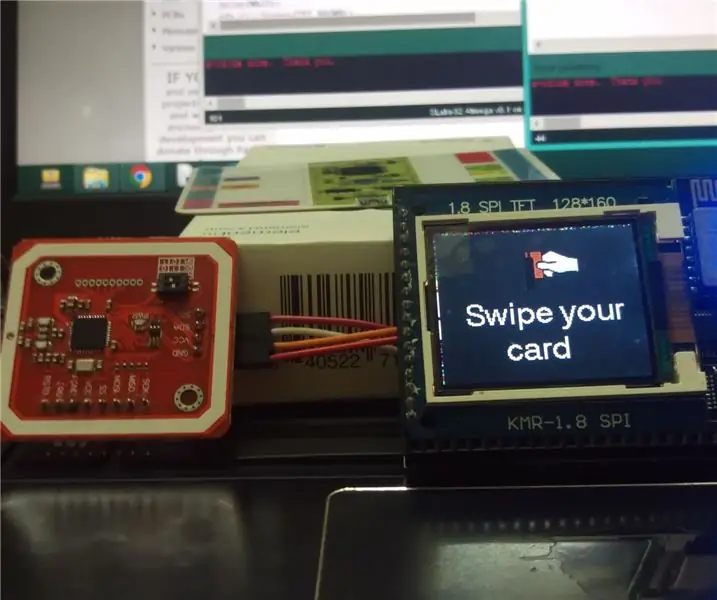
Laiks, ko jūsu darbinieks izmanto, izmantojot SLabs-32: Šajā pamācībā mēs izveidosim uz nFC balstītu viedo darbinieku ieejas/izejas pārvaldības sistēmu, kas izseko jūsu darbinieku darba laiku. Pašreizējā laika informāciju iegūstam, izmantojot NTP (tīkla laika protokols) ) ar Wi-Fi moduli (Esp826
Arduino balstīts pulkstenis, izmantojot DS1307 reālā laika pulksteņa (RTC) moduli un 0.96: 5 soļus

Arduino balstīts pulkstenis, izmantojot DS1307 reālā laika pulksteņa (RTC) moduli un 0.96: Sveiki, puiši, šajā apmācībā mēs redzēsim, kā izveidot darba pulksteni, izmantojot DS1307 reālā laika pulksteņa moduli & OLED displeji. Tātad mēs nolasīsim laiku no pulksteņa moduļa DS1307. Un izdrukājiet to OLED ekrānā
Displeja temperatūra P10 LED displeja modulī, izmantojot Arduino: 3 soļi (ar attēliem)

Displeja temperatūra P10 LED displeja modulī, izmantojot Arduino: Iepriekšējā apmācībā ir teikts, kā parādīt tekstu Dot Matrix LED displeja P10 modulī, izmantojot Arduino un DMD savienotāju, ko varat pārbaudīt šeit. Šajā apmācībā mēs sniegsim vienkāršu projekta apmācību, izmantojot displeja līdzekli P10 moduli
